
Pada Postingan kali ini saya akan share tentang Cara Sharing Printer Win XP.
Sebelumnya,printar merupakan suatu pheripheral yg digunakan untuk mencetak hasil pekerjaan dalam bentuk kertas / yang lainya..printer sangat penting bagi para perusahaan dan instansi ,,maka ada teknologi cara agar printer satu bisa dipakai oleh banyak pengguna atau clien ,, yaitu teknologo sharing printar ,,
Ya langsung saja ketopik kuta ,, cara sharing ptinter sbb :
1. Langkah pertama kita setting dulu pada komputer utama yang tersambung langsung pada printer. (dalam contoh ini driver pada komputer utama sudah terinstal). Klik pada menu Start kemudian pilih pada Printer and Faxes
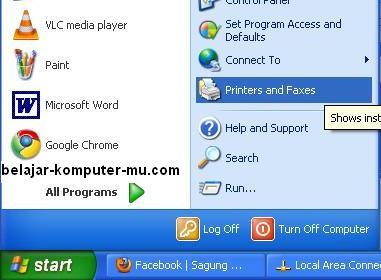
2. Sesaat kemudian akan tampil jendela tempat driver printer yang telah terinstal. klik kanan mouse kamu pada salah satu driver printer yang akan disharing, kemudian pilih menu Sharing

3. jendela printer sharing akan tampak seperti gambar di bawah ini, pilih pada Share this printer, kemudian klik pada Apply. Jika sudah diklik Apply maka printer siap untuk disetting pada komputer yang lain
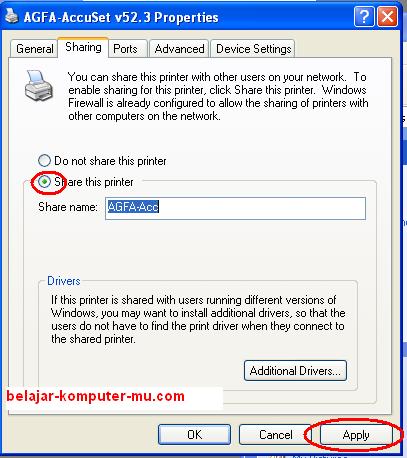
4. Sekarang saatnya beralih pada komputer lain yang ingin disambungkan ke printer di komputer utama tadi agar bisa juga untuk mengoperasikan printer. Klik pada tombol Start kemudian klik pada Printer and Faxes
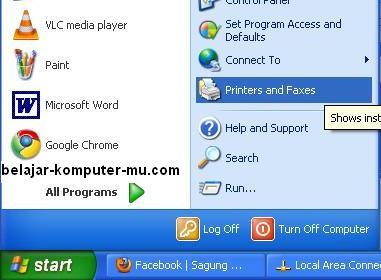
5. Sesaat kemudian jendela printer and faxs akan muncul, klik pada tombol Add a printe

6. nanti akan muncul jendela seperti ini Add printer Wizard, silahkan klik Next

7. pada jendela selanjutnya pilih pada A network printer, or a printer attached to another computer, kemudian kliknext
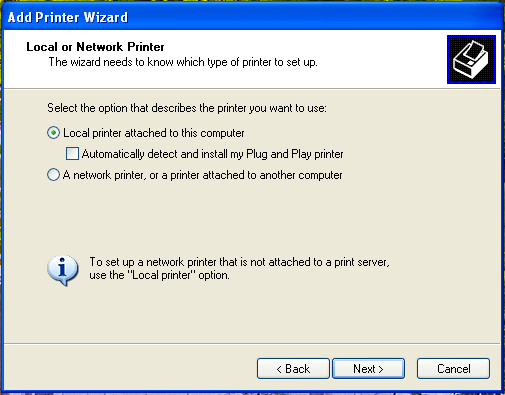
8. Pada jendela selanjutnya agar lebih mudah pilih pada browse for a printer, kemudian klik next

9. jendela selanjutnya dobel klik pada nama komputer utama yang terdapat printer sharing tadi, nanti akan muncul daftar printer yang telah kamu sharing pada komputer utama tadi, pilih jenis printernya, kemudian klik pada tombol Next

10. Jika muncul pertanyaan seperti gambar di bawah ini, klik pada tombol Next

11. kemudian nanti akan muncul jendela pemberitahuan, klik saja pada tombol Finish.
Semoga bermanfaat ...
Sekian ...











0 comments:
Posting Komentar